Как да добавяте очертания на документи в Google Документи

Ако се чудите как да добавите контур към документи в Google Документи, щракнете върху Преглед и опцията Показване на контура на документа в Google Документи.
Въпреки че Google Docs е фантастичен инструмент за документи, отчети и подобна работа, той не е всемогъщ и понякога се нуждае от малко помощ, за да свърши работата. Работата с усъвършенствани математически инструменти като LaTeX уравнения е един такъв пример.
За щастие, дори когато ванилия Google Документи се провали, добавките могат да помогнат. Когато става въпрос за уравнения на LaTeX, най-полезното от тях са Auto-LaTeX Equations. Позволява ви да работите с уравнения, включващи квадратни корени, експоненти, дроби и др. Приложението ще трансформира вашите изчисления в правилни LaTeX такива.
Ето как да получите и използвате тази добавка.
Стъпка 1: Намерете добавката
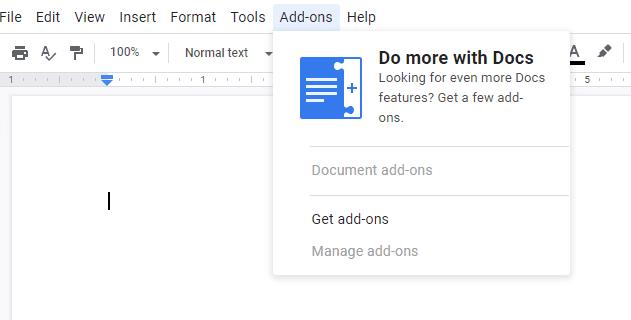
Опции за добавки
Използвайте секцията Добавки в горната част и след това потърсете в пазара за правилното приложение. Инсталирайте го и дайте необходимите разрешения, за да го активирате.
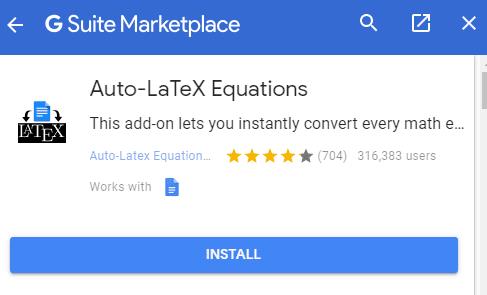
Добавка Auto-LaTeX Equations
Стъпка 2: Стартирайте добавката
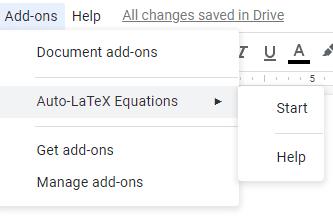
Стартиране на добавката
След като го инсталирате и му дадете разрешения, е време да стартирате добавката. За това просто трябва да щракнете върху Добавки в горния десен ъгъл, да щракнете върху Auto-LaTeX Equations и след това да изберете Старт.
Ще се отвори странична лента - тук се случва магията. Можете да зададете няколко опции, преди да изобразите своите уравнения – има дори тестова, в случай че просто искате да опитате как работи. Всички уравнения, които искате да се изобразят, трябва да бъдат обвити със знаци за два долара като този:
$$3^{4^5} + \frac{1}{2}$$
Ако програмата не разпознава уравнение, проверете отново синтаксиса.
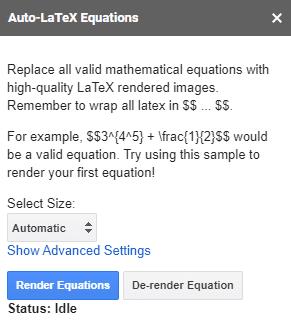
Опции за уравнение на Auto-LaTeX
Стъпка 3: Изобразете уравненията
Когато сте написали своите уравнения и искате да ги трансформирате, всичко, което трябва да направите, е да щракнете върху бутона Render Equations. Имайте предвид, че може да отнеме известно време, особено за по-дълги документи. Добавката автоматично ще трансформира всички уравнения, които може да намери, в изобразени изображения, така че не е нужно да правите нищо друго.
Можете да третирате изобразените си уравнения като всяка друга графика и просто да плъзнете ъглите, за да ги преоразмерите.
Ако искате да отмените автоматичното изобразяване за уравнение, просто щракнете върху бутона De-render Equation до този на Render Equations, за да отмените процеса. Уверете се, че курсорът на точката на вмъкване е поставен директно пред каквото и да е уравнение, което искате да изобразите обратно в текст, или няма да работи.
Ако се чудите как да добавите контур към документи в Google Документи, щракнете върху Преглед и опцията Показване на контура на документа в Google Документи.
Можете да въведете em / дълго тире в Google Документи с неговата помощна програма Insert Special Character или като копирате em тире от Character Map в Windows.
Инструментите за форматиране са един от най-добрите активи на Google Документи, а границите са един от тях – те могат да се използват по различни начини и могат да изглеждат толкова уникални, колкото
Въпреки че Google Docs е фантастичен инструмент за документи, отчети и подобна работа, той не е всемогъщ и понякога се нуждае от малко помощ, за да свърши работата.
Когато работите с други, споделянето на файлове е нещо, което ще направите рано или късно. В тези споделени файлове също ще трябва да напуснете другия човек. Опитвате се да разберете как да извадите коментарите от файл на Google Документи? Покажете ви стъпките с този урок стъпка по стъпка.
Ако Google Документи не подчертава грешно изписани думи вместо вас, ние имаме решението за вас тук.
Толкова пъти съм се възхищавал на този сайт за Google Документи, че ще предположа, че вече използвате този невероятен набор от инструменти. Пиша този блог
Когато пишете книга, хартия или доклад, важно е да ги форматирате правилно. Един пример за добро форматиране е съдържанието. Сега можете да създавате
Ако не можете да използвате функцията за горен индекс в Google Документи, имаме серия от удобни решения, които да ви помогнат да отстраните този проблем.
В по-дългите документи разделянето на текста на глави или раздели е почти даденост. Във физически документ прескачането напред или назад е лесно – това не е така
Научете как да прегледате историята на вашия документ в Google Документи.
Отминаха дните на изтегляне на неоновия си жълт хайлайтер, за да нарисувате скърцащи линии върху бележките си. Докато воденето на бележки и писането на документи е било
Персонализирайте цвета на фона във всеки документ на Google Документи. Като промените цвета на фона, можете да добавите своя личен щрих.
За да помогнете на другите да разберат по-добре какво съдържа даден обект, е добра идея да използвате алтернативен текст. Алтернативният текст е фраза или дума, които могат да бъдат добавени. Този урок ви показва как да добавите алтернативен текст към файл на Google Документи.
Разберете как да се справите с грешката “Aw, Snap!” в Chrome, с списък на ефективни методи за решаване на проблема и достъп до сайтовете, които желаете.
Spotify може да има различни обичайни грешки, като например музика или подкасти, които не се възпроизвеждат. Това ръководство показва как да ги поправите.
Изчистете историята на изтеглените приложения в Google Play, за да започнете отначало. Предлагаме стъпки, подходящи за начинаещи.
Имали ли сте проблем с приложението Google, което показва, че е офлайн, въпреки че имате интернет на смартфона? Прочетете това ръководство, за да намерите доказаните решения, които работят!
Ако се чудите какво е този шумен термин fog computing в облачните технологии, то вие сте на правилното място. Четете, за да разберете повече!
В постоянно променящия се свят на смартфоните, Samsung Galaxy Z Fold 5 е чудо на инженерството с уникалния си сгъваем дизайн. Но както и да изглежда футуристично, той все още разчита на основни функции, които всички използваме ежедневно, като включване и изключване на устройството.
Ако не сте сигурни какво означават импресии, обхват и взаимодействие във Facebook, продължете да четете, за да разберете. Вижте това лесно обяснение.
Уеб браузърът Google Chrome предоставя начин да промените шрифтовете, които използва. Научете как да зададете шрифта по ваше желание.
Вижте какви стъпки да следвате, за да изключите Google Assistant и да си осигурите малко спокойствие. Чувствайте се по-малко наблюдавани и деактивирайте Google Assistant.
Как да конфигурирате настройките на блокера на реклами за Brave на Android, следвайки тези стъпки, които могат да се извършат за по-малко от минута. Защитете се от натрапчиви реклами, използвайки тези настройки на блокера на реклами в браузъра Brave за Android.





















